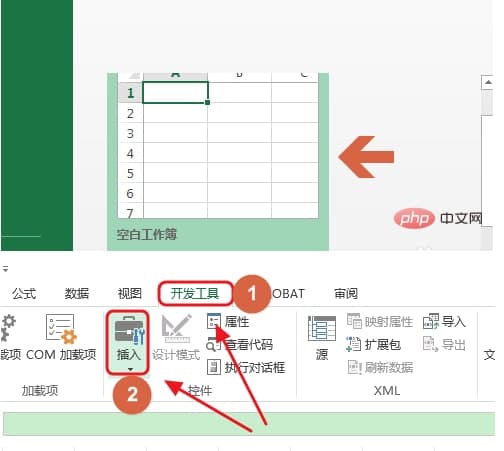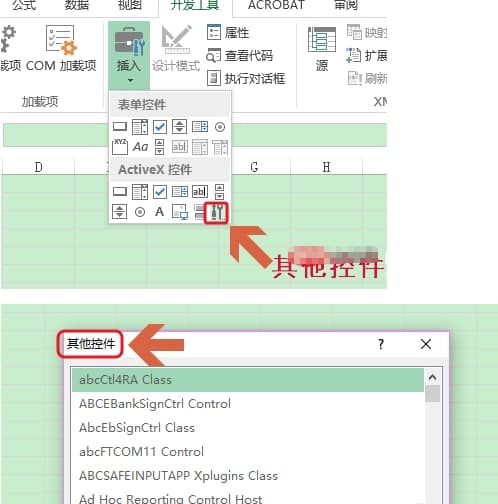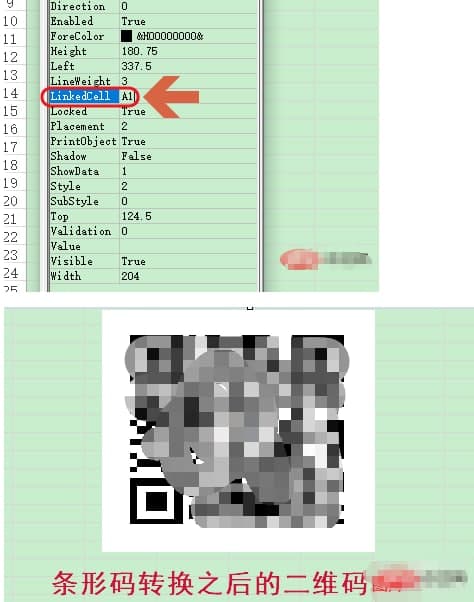告诉你exce如何生成二维码的方法
2021年06月09日 11:12 发布来源:Excel学习网
excel生成二维码的方法:
1.首先打开Excel办公软件,然后新建一份空白工作簿,然后在单元格工具栏中依次点击“开发工具”-“插入”,如下图;
2.点击插入下方的三角形下拉按钮,然后从中选择最后面的“其他控件”选项,接着即可弹出图二所示的对话框了...
3.在该对话框我们选择“Microsoft Barcode Control 15.0”这一项,然后按住鼠标左键在单元格任意位置拖动即可制作出下图的条形码;
4.不过我们并不是需要条形码,接下来需要转换为二维码,选中条形码,然后点击鼠标右键“属性”,接着会弹出图二的新的对话框了;
5.在该对话框中,点击自定义后面的三点图标,将样式更改为“11 -QR code”,然后点击确定将对话框关闭;
6.最后依旧在这个对话框,我们在linkedCell后输入A1,这时就会发现之前制作的条形码转换成了下图中的二维码图片了,可以通过扫码打开哦;
原创文章如转载请注明:转载自Excel学习网 [ http://www.excelxx.com/]
需要保留本文链接地址:http://www.excelxx.com/xuexixinde/13587.html
需要保留本文链接地址:http://www.excelxx.com/xuexixinde/13587.html
相关教程:
经典Excel学习视频及教程推荐:
Excel优秀工具推荐:
小工具推荐: